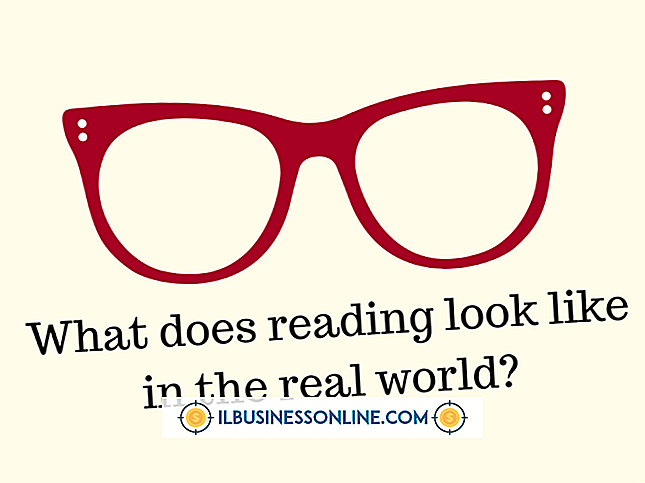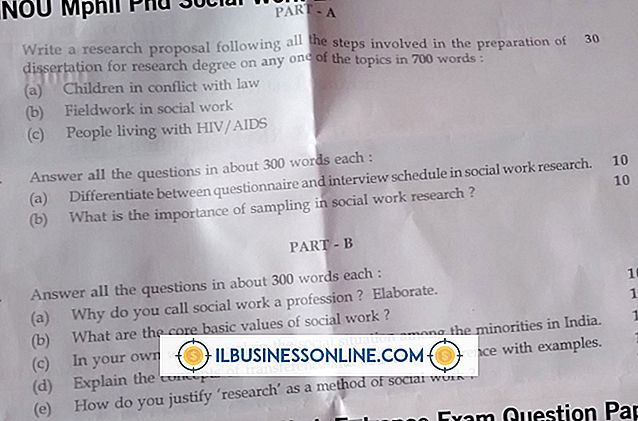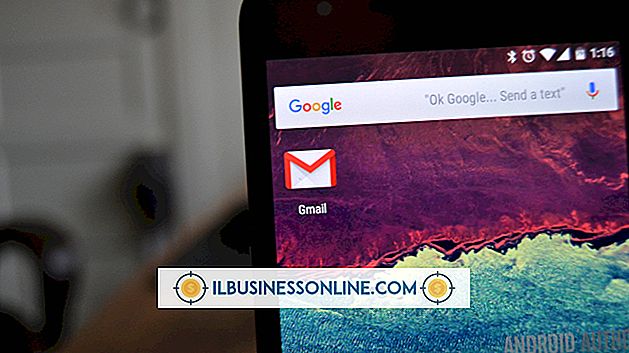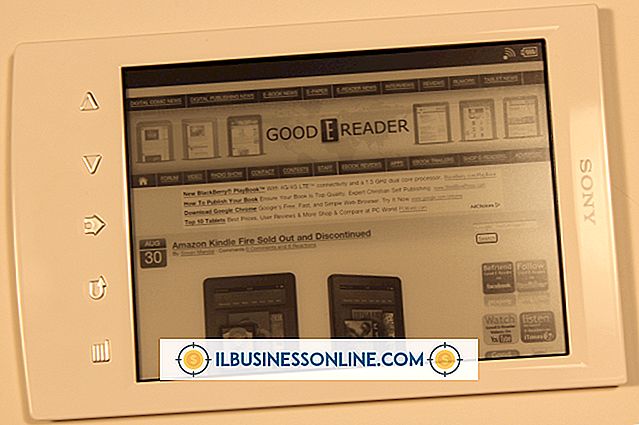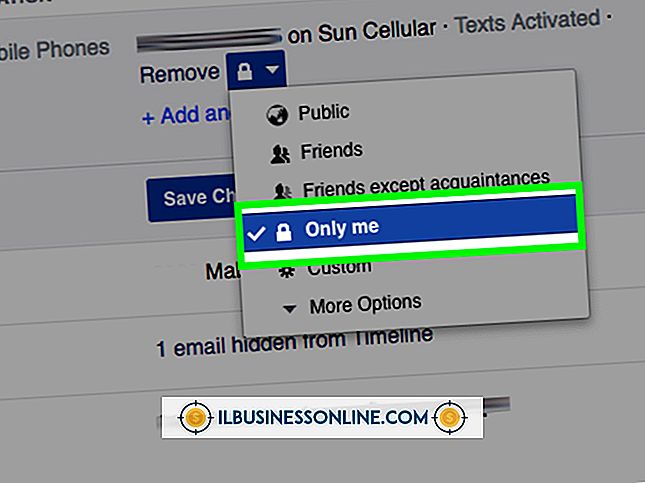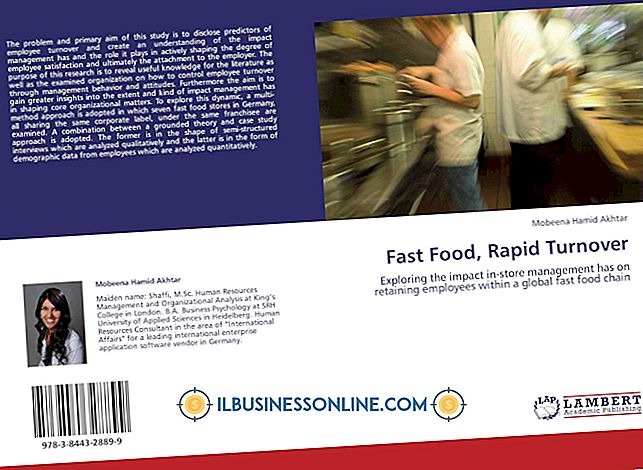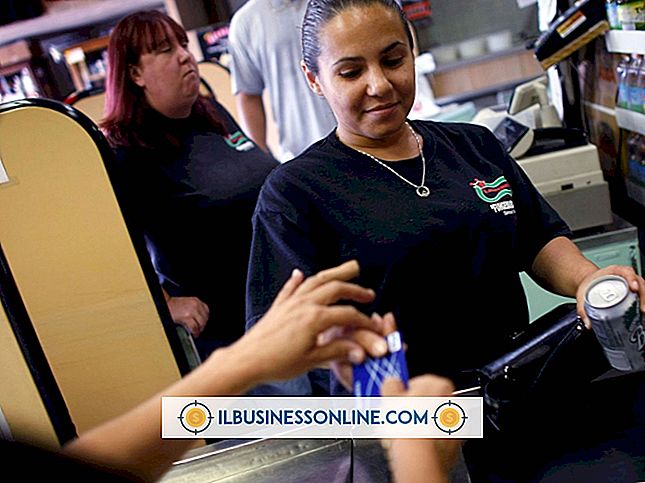Gmail Outlook 동기화가 작동하지 않습니다.

비즈니스가 Gmail과 Outlook간에 데이터를 동기화하는 경우 일부 또는 모든 데이터를 동기화하는 데 문제가 발생할 수 있습니다. 동기화 문제에 대한 답변을 찾는 Google 그룹에 따르면이 문제는 이메일을 삭제할 때, 폴더간에 또는 계정의 모든 측면에서 메일을 이동할 때만 연락처를 사용하여 발생할 수 있습니다. 공식적인 수정 사항이 발표되지는 않았지만 알려진 문제점을 해결하고 해결할 수있는 몇 가지 방법이 있습니다.
단종 된 무료 Google 동기화 서비스
Google은 원래 Google Sync 및 Google Calendar Sync를 만들어 Gmail 계정을 Outlook과 동기화했습니다. 그러나 2012 년 말 Google은 두 가지 서비스를 모두 중단했습니다. 이는 무료 동기화에만 영향을줍니다. 유료 Google Apps 계정을 보유한 기업은 프리미엄 동기화 서비스를 계속 사용할 수 있지만 일부 문제는 여전히 존재합니다.
그리 친숙하지 않은 업데이트
새 메시지가 Outlook 2013 및 Office 365와 동기화되지 않으면 Windows Update에 문제가있는 것일 수 있습니다. KB2837618 및 KB2837643 업데이트로 인해 IMAP 폴더가 올바르게 동기화되지 않았습니다. Outlook은 Gmail과 동기화하기 위해 IMAP을 사용하도록 구성되어야합니다. 계정을 다시 동기화하려면 이러한 업데이트를 제거해야합니다. 가능한 경우 문제가 해결되고 새 업데이트가 릴리스 될 때까지 업데이트를 피하는 것이 좋습니다.
처음부터 다시 시작할 시간
때로는 설정을 변경하거나 문제를 해결하는 데 많은 문제가없는 경우 동기화 문제를 해결하는 가장 빠른 방법은 Outlook에서 Gmail 계정을 삭제하고 다시 추가하는 것입니다. 모든 이메일이 로컬 컴퓨터가 아닌 Google 서버에 남아 있기 때문에 모든 데이터가 손실되지 않습니다. Outlook에서 "파일"로 이동하여 "계정 및 사회 설정"을 선택하고 "계정 설정"을 선택하여 Gmail 계정을 제거한 다음 다시 추가하십시오.
프리미엄 솔루션
Outlook과 동기화하기 위해 무료 버전의 Gmail을 사용하려는 경우 Google에서 더 이상 Google 동기화를 지원하지 않으므로 거의 지원하지 않습니다. Outlook을 사용하면 IMAP과 동기화 할 수 있지만 고급 Google Apps 계정으로 업그레이드하면 Google에서 직접 동기화 도구를 사용할 수 있습니다. 이렇게하면 Outlook 및 IMAP만으로 많은 사용자가 겪고있는 문제 중 일부를 우회 할 수 있습니다.
캠페인에 참여하십시오.
동기화 문제가 계속되면 Microsoft 및 Google의 최신 문제 해결 픽스 (리소스 참조)를 최신 상태로 유지할 수 있습니다. 2 개의 전용 포럼 스레드는 효과가있는 솔루션의 배열을 나열합니다. 두 스레드는 또한 공식 솔루션에 대한 Gmail 및 Outlook의 관련 뉴스를 업데이트 한 상태로 유지하는 데 도움이됩니다.